Bạn có bao giờ lo lắng về danh tính trực tuyến của bạn? Một điều mọi người làm để bảo vệ danh tính của họ trực tuyến là sử dụng máy chủ proxy. Các máy chủ proxy ẩn danh ẩn IP thực của bạn, rất hữu ích nếu bạn không thể truy cập các trang web khác nhau hoặc cần thêm quyền riêng tư. Tuy nhiên, việc chuyển hướng dẫn cài đặt proxy server của trình duyệt dựa trên vị trí (dù là nhà hoặc văn phòng của bạn) có thể nhanh chóng trở thành rắc rối. Để tiết kiệm thời gian, bạn có thể sử dụng tập lệnh để thay đổi cài đặt proxy trên Windows 10.
Đang xem: Cài đặt proxy để vào mạng
Đừng lo lắng nếu bạn không phải là một lập trình viên, nó chỉ cần một chút kiến thức. Với ba tập lệnh hữu ích này, bạn có thể dễ dàng sửa đổi hướng dẫn cài đặt proxy server cho trình duyệt của mình.
Cách ẩn ip máy tính
Nội Dung Bài Viết
Cách ẩn ip máy tínhHướng dẫn cài đặt Proxy Server trong Internet Explorer và Microsoft EdgeHướng dẫn cài đặt máy chủ Proxy – Ba cách sử dụng VBScript để thay đổi cài đặt proxy
Cấu hình máy chủ proxy theo cách thủ công
Trước khi chúng tôi đi vào những cách mà bạn có thể tự động hóa máy tính của mình thông qua kịch bản, hãy xem nhanh cách mọi người có thể làm điều này. Có lẽ, bạn đã biết cách kiểm tra tốc độ mạng gia đình của mình là một trong những điều đầu tiên bạn nên kiểm tra xem bạn có từng gặp sự cố kết nối Internet không.
Tuy nhiên, không phải ai cũng khám phá Local Area Network (LAN) trên Internet Explorer hoặc Microsoft Edge.
Thông thường, bạn muốn cài đặt proxy của mình được đặt thành Automatically detect settings khi bạn ở nhà hoặc tại một điểm truy cập công cộng. Tuy nhiên, tại nơi làm việc, bạn sẽ muốn thiết lập một máy chủ proxy. Tùy thuộc vào việc bạn đang sử dụng Internet Explorer hay Microsoft Edge, cách bạn truy cập cài đặt của mình sẽ khác nhau.
Hướng dẫn cài đặt Proxy Server trong Internet Explorer và Microsoft Edge
Kiểm tra cài đặt máy chủ proxy trên Internet Explorer
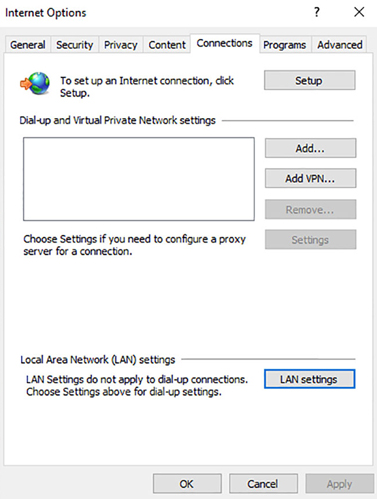
Internet Explorer
Thực hiện theo các bước sau để có quyền truy cập vào cài đặt máy chủ proxy của bạn trên Internet Explorer:
Mở Internet Explorer.Nhấn Alt + X và cuộn xuống các tùy chọn Internet.Nhấp vào tab Connections.Nhấn LAN settings button.Sửa đổi cài đặt máy chủ proxy của bạn khi cần thiết.
Trong Local Area Network (LAN), bạn có bật hoặc tắt máy chủ proxy. Đây là cài đặt mà bạn muốn chuyển đổi khi bạn chuyển từ mạng gia đình sang mạng làm việc. Bạn cũng có thể sử dụng nó nếu bạn muốn chuyển sang chạy dưới một máy chủ IP ẩn danh của Google bị che giấu.

Internet Explorer
Kiểm tra cài đặt Proxy trên Microsoft Edge
Không giống như Internet Explorer, Microsoft Edge quản lý cách cài đặt proxy của nó trong cài đặt internet của Windows 10. Để biết cách nhanh nhất để truy cập các tùy chọn máy chủ proxy của bạn cho Microsoft Edge, hãy làm theo các bước sau:
Nhấn nút khởi động Windows.Nhấn gear icon để mở Cài đặt.Bấm vào Network & Internet.Trên thanh bên trái, nhấp vào Proxy .Điều chỉnh thiết lập proxy của bạn khi cần thiết.

Microsoft Edge
Cài đặt proxy
Thay vào đó, bạn cũng có thể tìm thấy các cách cài đặt proxy này trong Registry Editor ( Nhập regedit vào ứng dụng Run). Đây là những gì bạn muốn tập lệnh proxy của bạn để chỉnh sửa. Bằng cách thay đổi cài đặt đăng ký, về cơ bản bạn sẽ thay đổi các cài đặt đó trong cửa sổ Cài đặt mạng LAN.

Cài đặt đăng ký proxy
Nếu bạn vẫn còn thắc mắc về máy chủ proxy là gì , nó có thể giúp cải thiện trước khi đi sâu vào các tập lệnh này.
Hướng dẫn cài đặt máy chủ Proxy – Ba cách sử dụng VBScript để thay đổi cài đặt proxy
Khi sử dụng tập lệnh, bạn chỉ cần chuyển các cài đặt đó khi nào và ở đâu bạn muốn. Có ba kịch bản mà các kịch bản này sẽ trình bày, nhưng bạn có thể điều chỉnh mã theo ý thích của mình. Bạn có thể đặt tập lệnh vào thư mục khởi động để nó khởi chạy bất cứ khi nào bạn khởi động máy tính hoặc bạn chỉ có thể chạy tập lệnh bất cứ khi nào bạn muốn máy tính của mình tự động đặt cài đặt IP chính xác.
Ba cách các tập lệnh này sẽ hoạt động bao gồm:
Nó nhắc người dùng kích hoạt proxy ẩn danh để truy cập Internet.Nó nhắc người dùng nhập tên của máy chủ proxy mà họ muốn sử dụng.Nó tự động kiểm tra xem bạn có ở nhà (hoặc không) và đặt cài đặt máy chủ proxy phù hợp.
Điều thú vị về Windows Scripting Host là mỗi tùy chọn này không khó thực hiện.
1. Yêu cầu người dùng kích hoạt máy chủ proxy
Tập lệnh này sẽ bật lên một hộp thông báo hỏi liệu người dùng có muốn sử dụng máy chủ proxy hay không. Nếu có, thì tập lệnh sẽ kích hoạt máy chủ cài đặt proxy win 10 và điền vào máy chủ proxy ẩn danh được mã hóa cứng. Bạn cần phải điều chỉnh tập lệnh để sử dụng proxy ẩn danh của mình.
Như đã nói, đây là kịch bản trông như thế nào. Đảm bảo tìm địa chỉ giữ chỗ và cổng ( http://www.youareanonymous.com:80 ) và thay thế địa chỉ bên dưới.

Yêu cầu người dùng kích hoạt máy chủ proxy
Chỉ cần sao chép và dán tập lệnh trên vào một tệp Notepad trống. Sau đó lưu nó với a. phần mở rộng vbs (tức là ask_user.vbs). Khi bạn chạy nó, bạn sẽ thấy lời nhắc sau.
A Có Có một luồng tải proxy được chỉ định làm máy chủ proxy của bạn và đặt Proxy ProxyEnable có thể thành 1. Một tên lửa không có chế độ proxy đặt mặc định (tất cả các số không) và vô hiệu hóa cài đặt proxy.
2. Nhắc người dùng nhập Proxy
Cách tiếp cận khác là hỏi người dùng máy chủ chính xác mà họ muốn sử dụng. Điều này cho phép linh hoạt thay đổi máy chủ proxy liên tục mà không cần phải chỉnh sửa tập lệnh. Bạn có thể thực hiện việc này bằng cách đơn giản là thay đổi lệnh của Ms MsBoxBox trong mã ban đầu thành một InputBox.
Một lần nữa, dán nội dung vào Notepad và lưu tệp bằng a. mở rộng vbs . Khi bạn lưu tệp này dưới dạng tệp .vbs và chạy tệp đó, cửa sổ sau sẽ xuất hiện.
Chỉ cần nhập vào máy chủ proxy ưa thích của bạn, nhấp vào ổn và cài đặt Internet của bạn sẽ tự động cập nhật.

Nhắc người dùng nhập Proxy
3. Cách cài đặt proxy cho máy tính dựa trên vị trí
Kịch bản tiếp theo này linh hoạt hơn một chút, vì vậy nó cũng dài hơn một chút. Nhưng những gì nó có thể làm là kiểm tra địa chỉ IP hiện tại của bạn. Nếu nó nằm trong phạm vi dự kiến khi bạn sử dụng IP nhà của mình, nó sẽ không sử dụng máy chủ proxy.
Nếu nó xuất hiện bạn không có trên IP nhà thông thường của bạn, nó sẽ tự động định cấu hình Internet của bạn với một máy chủ proxy mà bạn có thể mã cứng vào tập lệnh. Chỉ cần sao chép tập lệnh này vào tệp Notepad và lưu nó với phần mở rộng .vbs để dùng thử.
Khi bạn chạy nó ở nhà, nó nhận ra IP nhà của bạn và vô hiệu hóa proxy ẩn danh.
Nếu bạn đang ở trên một điểm truy cập công cộng, nó sẽ nhận ra địa chỉ IP nước ngoài và bật proxy được che giấu thay thế. Chỉ cần nhớ thay đổi proxy giữ chỗ vì đó là mã dài hơn.
Tuy nhiên, nếu bạn chưa sẵn sàng cho proxy bằng các tập lệnh, có những lựa chọn thay thế. Kiểm tra proxy web tốt nhất của chúng tôi để biết nội dung bị chặn địa lý và quyền riêng tư trực tuyến . Nếu bạn không muốn giải quyết căng thẳng kịch bản, bạn chỉ cần sử dụng trình duyệt của mình.